録音予約する
あらかじめ設定した日時に放送やオーディオ入力を予約して録音できます。
設定できる録音予約は20件までです。
電池が切れないようにACアダプターのご使用をおすすめします。
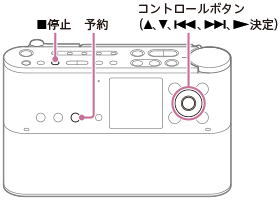
- 録音予約する放送局が受信できることを確認する。
実際に予約録音を行う場所で、正しく受信できることをあらかじめご確認ください。受信できない場合はアンテナの角度や外部アンテナの接続をご確認ください。
- 予約ボタンを押す。
-
 または
または を押して「録音予約」を選び、
を押して「録音予約」を選び、 決定ボタンを押す。
決定ボタンを押す。
- 録音予約したい日時、時刻を、
 または
または を押して選び、
を押して選び、 決定ボタンを押す。
決定ボタンを押す。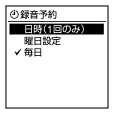
- 「日時(1回のみ)」:
 または
または で年月日、開始時刻および終了時刻を設定し、
で年月日、開始時刻および終了時刻を設定し、 決定ボタンを押します。
決定ボタンを押します。 - 「曜日設定」:コントロールボタンの
 /
/ /
/ /
/ と
と 決定ボタンでお好みの曜日をチェックしたあと、「次へ」を選び、
決定ボタンでお好みの曜日をチェックしたあと、「次へ」を選び、 決定ボタンを押して時刻設定画面に進みます。
決定ボタンを押して時刻設定画面に進みます。 または
または で開始時刻および終了時刻を設定し、
で開始時刻および終了時刻を設定し、 決定ボタンを押します。
決定ボタンを押します。 - 「毎日」:
 または
または で開始時刻および終了時刻を設定し、
で開始時刻および終了時刻を設定し、 決定ボタンを押します。
決定ボタンを押します。
- 「日時(1回のみ)」:
-
 または
または を押して、録音予約したい音源(「AM」、「FM」、「TV」または「オーディオ入力」)を選び、
を押して、録音予約したい音源(「AM」、「FM」、「TV」または「オーディオ入力」)を選び、 決定ボタンを押す。
決定ボタンを押す。
-
「AM」、「FM」または「TV」を選んだ場合のみ:
 または
または を押して放送局を選び、
を押して放送局を選び、 決定ボタンを押します。「TV」を選んだときは、この後「主音声」または「副音声」を選んで
決定ボタンを押します。「TV」を選んだときは、この後「主音声」または「副音声」を選んで 決定ボタンを押します。
決定ボタンを押します。
-
「AM」、「FM」または「TV」を選んだ場合のみ:
-
 または
または を押して、録音先のフォルダ選択の方法(「自動分類」または「手動選択」)を選び、
を押して、録音先のフォルダ選択の方法(「自動分類」または「手動選択」)を選び、 決定ボタンを押す。
決定ボタンを押す。
- 「自動分類」:手順7の録音モード選択に進みます。
- 「手動選択」:
 または
または を押して保存先のメモリーとフォルダを選び、
を押して保存先のメモリーとフォルダを選び、 決定ボタンを押します。音源選択で「TV」を選んだときは、録音モードを選ばず、手順8に進みます。
決定ボタンを押します。音源選択で「TV」を選んだときは、録音モードを選ばず、手順8に進みます。
-
 または
または を押して録音モードを選び、
を押して録音モードを選び、 決定ボタンを押す。
決定ボタンを押す。
-
 または
または を押して「完了」を選び、
を押して「完了」を選び、 決定ボタンを押す。
決定ボタンを押す。メッセージが表示され、元の画面に戻ります。
完了すると「
 」が表示されて、録音予約が設定されます。
」が表示されて、録音予約が設定されます。
ご注意
- スリープタイマー作動中に録音予約が開始した場合、スリープタイマーを設定した時間に電源が切れたようになりますが、録音は継続されます。
- 録音予約とオンタイマーが同じ時刻に重なって設定されている場合は、録音予約が優先され、オンタイマーは実行されません。
ヒント
- 録音予約の設定を途中でキャンセルするには、
 停止ボタンまたは予約ボタンを押し、
停止ボタンまたは予約ボタンを押し、 または
または を押して「はい」を選び
を押して「はい」を選び 決定ボタンを押します。
決定ボタンを押します。 - 手順6で録音先フォルダに「自動分類」を選ぶと、次のように分類します。
- 「AM」、「FM」または「TV」で放送局名が設定されている場合は、放送局名でフォルダが作成されます。
- 「AM」、「FM」または「TV」で放送局名が設定されていない場合は、周波数または物理チャンネルでフォルダを作成します。
- 「オーディオ入力」の場合は、「AU_オーディオ入力」フォルダに保存されます。
- また分類された保存先フォルダ内のファイル数が199に達した場合、同じフォルダ名に「_01」等の2桁の番号を付けたフォルダを自動的に作成し、そのフォルダ内に次のファイルを保存します。